การสำรองและกู้คืน WhatsApp | คู่มือ 2019
WhatsApp Messenger เป็นข้อความที่ใช้กันอย่างแพร่หลายเวที ผู้คนสื่อสารกับ WhatsApp สำหรับงานสำคัญของพวกเขาทุกวัน ดังนั้นจึงเป็นเรื่องสำคัญที่จะต้องทำให้การแชทและไฟล์มีเดียไม่เป็นอันตราย สำหรับสิ่งนี้ผู้ใช้มีคุณสมบัติการสำรองข้อมูล & กู้คืน WhatsApp ไม่เพียง แต่ช่วยให้ผู้ใช้สามารถสร้างการสำรองข้อมูล แต่ยังช่วยให้ผู้ใช้สามารถเรียกคืนการสำรองข้อมูลได้ทุกเวลาที่ต้องการ
ดังนั้นในบทความนี้เราจะเรียนรู้เพิ่มอีกนิดเกี่ยวกับวิธีการสำรอง WhatsApp บนอุปกรณ์ iOS และ Android และยังต้องทำการสำรอง WhatsApp ไปยังคอมพิวเตอร์ด้วย นอกจากนี้เราจะเรียนรู้เพิ่มเติมเกี่ยวกับวิธีคืนค่าการสำรองข้อมูล WhatsApp
- ส่วนที่ 1: การสำรองข้อมูล WhatsApp
- ส่วนที่ 2: กู้คืน WhatsApp
- ส่วนที่ 3: วิธีสำรองข้อมูล WhatsApp Chats ไปยัง PC / Mac
ส่วนที่ 1: การสำรองข้อมูล WhatsApp
สำหรับโทรศัพท์ iPhone และ Android วิธีการสำรองข้อมูล WhatsApp นั้นค่อนข้างแตกต่างกัน คุณจะต้องทำตามวิธีการเฉพาะเพื่อสำรองข้อมูล
วิธีสำรอง WhatsApp บน iOS
ในการสำรอง WhatsApp บน iPhone คุณจะต้องเปิด iCloud Drive สำหรับ WhatsApp ในการตั้งค่าก่อน ดังนั้นข้อมูล WhatsApp จะถูกสำรองโดยอัตโนมัติ ทำตามขั้นตอนด้านล่าง:
ขั้นตอนที่ 1: ไปที่แอพการตั้งค่าและเลือกตัวเลือก iCloud และเลื่อนลงไปที่ไดรฟ์ iCloud และตรวจสอบให้แน่ใจว่าเปิดใช้งานแล้ว
รายการแอพที่มีอยู่จะปรากฏบนหน้าจอ คุณต้องเลือกตัวเลือก WhatsApp และเปิดใช้งานโดยสลับมัน

ขั้นตอนที่ 2: ตอนนี้เปิดแอพ WhatsApp และไปที่การตั้งค่า คลิกที่ตัวเลือกแชทแล้วคุณจะเห็นตัวเลือกแชทสำรอง คลิกที่ตัวเลือกและในหน้าจอถัดไป; คุณจะเห็นตัวเลือกสำรองทันที นี่จะสำรองข้อมูลแอปทันทีและคุณยังสามารถเปิดใช้งานตัวเลือก Auto Backup
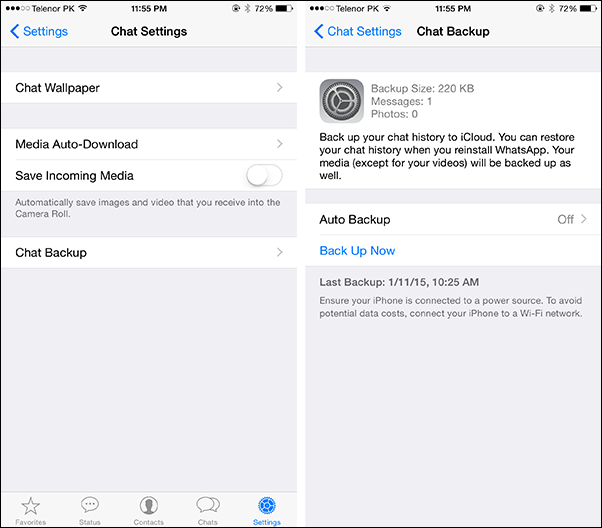
>> วิธีการเพิ่มเติมในการสำรองข้อมูล WhatsApp บน iOS
วิธีการสำรองข้อมูล WhatsApp บน Android
ที่เก็บข้อมูลสำรองเริ่มต้นสำหรับอุปกรณ์ Android คือ Google Drive ดังนั้นคุณไม่จำเป็นต้องดำเนินการเพิ่มเติมเพื่อเปิดใช้งานคุณสมบัติการสำรองข้อมูลเพียงทำตามขั้นตอนด้านล่าง:
ขั้นตอนที่ 1: เปิดแอปและเปิดการตั้งค่า ในการตั้งค่าคลิกที่ตัวเลือกแชทและคลิกที่การสำรองข้อมูลแชท
ขั้นตอนที่ 2: เมื่อคุณคลิกที่ตัวเลือกแชทสำรองแตะที่บัญชีและป้อนรายละเอียดบัญชี Google ของคุณ จากนั้นเลือกตัวเลือก Backup to Drive และอนุญาตให้ Google Drive สร้างข้อมูลสำรองทุกครั้งที่คุณต้องการ

ขอแนะนำให้เชื่อมต่อกับ Wi-Fi เพื่อสำรองข้อมูลอุปกรณ์พร้อมกับ WhatsApp คุณจะมีรูปภาพไฟล์เพลงเอกสารและข้อมูลอื่น ๆ ทั้งหมดที่คุณแชร์ผ่าน WhatsApp
>> วิธีการเพิ่มเติมในการสำรองข้อมูล WhatsApp บน Android
ส่วนที่ 2: กู้คืน WhatsApp
ในฐานะที่เป็นแอพ WhatsApp นั้นเกือบจะเหมือนกันสำหรับอุปกรณ์ทั้งหมด คุณสามารถคืนค่าการสำรองข้อมูล WhatsApp บนอุปกรณ์ที่คุณใช้ด้วยขั้นตอนง่ายๆ แต่คุณจะต้องถอนการติดตั้งแล้วติดตั้งแอปบนอุปกรณ์ของคุณอีกครั้ง ทำตามขั้นตอนที่ระบุด้านล่าง:
ขั้นตอนที่ 1: เริ่มต้นด้วยการถอนการติดตั้งแอพจากอุปกรณ์ของคุณ จากนั้นเปิดแอพตามลำดับอุปกรณ์และติดตั้ง WhatsApp บนอุปกรณ์ของคุณ
ขั้นตอนที่ 2: เมื่อติดตั้งแอพแล้วให้แตะที่ไอคอนเพื่อเปิดใช้งาน ลงทะเบียนแอพด้วยหมายเลขเดิมและยืนยันหมายเลขของคุณ
ขั้นตอนที่ 3: ในขณะที่คุณตั้งค่าแอพให้คลิกที่ตัวเลือกการคืนค่าจากการสำรองข้อมูลและรอในขณะที่การสำรองข้อมูลถูกเรียกคืน
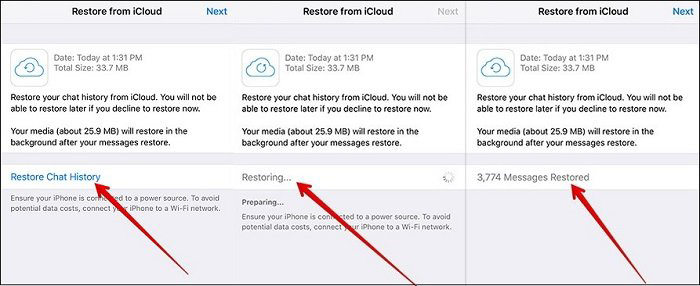
ด้วยไฟล์สำรองข้อมูลจะถูกทั้งหมดเรียกคืนบนอุปกรณ์ อีกวิธีในการกู้คืนข้อมูล WhatsApp จาก iCloud คือการใช้ UltData –iOS Data Recovery อ่านเพิ่มเติมเกี่ยวกับวิธีกู้คืนการแชท WhatsApp จาก iCloud
ส่วนที่ 3: วิธีสำรองข้อมูล WhatsApp Chats ไปยัง PC / Mac
การสำรองข้อมูลของอุปกรณ์ในโทรศัพท์คือปฏิบัติได้อย่างสมบูรณ์ แต่คุณต้องรู้วิธีสำรอง WhatsApp ไปยังคอมพิวเตอร์ด้วย สำหรับสิ่งนี้เรามีเครื่องมือสำรองข้อมูล iOS ฟรี iCareFone ที่สามารถใช้สำหรับการสำรองข้อมูล WhatsApp และการคืนค่า แอพนี้สามารถสร้างแบ็กอัพเดสก์ท็อปสำหรับข้อมูลประเภทต่าง ๆ ที่เก็บไว้ใน iPhone คุณสมบัติการสำรองข้อมูลนั้นไม่เสียค่าใช้จ่ายใด ๆ ทั้งสิ้นและคุณยังมีโอกาสที่จะทำการสำรองข้อมูลแบบเลือกอีกด้วย ดังนั้นคุณสามารถสำรองข้อมูล WhatsaApp รวมถึงข้อมูลประเภทอื่น ๆ ลงในคอมพิวเตอร์ได้อย่างง่ายดาย
ทำตามขั้นตอนด้านล่างเพื่อทำการสำรองข้อมูลก่อนจากนั้นเรียกคืนเมื่อใดก็ตามที่คุณต้องการ
สำรอง WhatsApp Chats ให้กับ PC / Mac
ขั้นตอนที่ 1: หลังจากคุณติดตั้งแอปบนอุปกรณ์แล้วให้เรียกใช้และเชื่อมต่ออุปกรณ์ iOS ของคุณกับระบบเมื่อการเชื่อมต่อถูกสร้างขึ้นให้เปลี่ยนไปที่แท็บการสำรองข้อมูลและคืนค่า

ขั้นตอนที่ 2: ข้อมูลทั้งหมดที่สามารถสำรองข้อมูลโดยใช้ซอฟต์แวร์จะปรากฏบนหน้าจอ คุณสามารถทำเครื่องหมายข้อมูลที่คุณต้องการสำรองข้อมูลแล้วคลิกตัวเลือกการสำรองข้อมูลที่ด้านล่างของหน้าจอ รอสักครู่เมื่อการสำรองข้อมูลเสร็จสิ้น

กู้คืน WhatsApp จากข้อมูลสำรอง
ขั้นตอนที่ 1: ในการกู้คืนไฟล์ข้อมูลสำรองคุณจะต้องปิดซอฟต์แวร์และเปิดใหม่อีกครั้ง สลับไปที่แท็บสำรองและคืนค่าอีกครั้งและไฟล์สำรองข้อมูลทั้งหมดจะแสดงรายการ

ขั้นตอนที่ 2: เลือกไฟล์ใด ๆ ที่คุณต้องการเก็บไว้และข้อมูลทั้งหมดที่สำรองไว้ในไฟล์จะปรากฏบนหน้าจอ คุณสามารถดูตัวอย่างไฟล์และเรียกคืนข้อมูลได้โดยคลิกที่ตัวเลือกกู้คืนหรือส่งออก

ข้อมูลทั้งหมดที่คุณมีในการสำรองข้อมูลจะถูกกู้คืนภายในไม่กี่นาที
ข้อสรุป
หวังว่าตอนนี้คุณรู้แล้วว่ามันสำคัญแค่ไหนสำรอง WhatsApp บนอุปกรณ์ iPhone และ Android สิ่งนี้จะไม่เพียงปกป้องข้อมูลของคุณ แต่ยังช่วยให้คุณสามารถเข้าถึงไฟล์สื่อเก่าได้อีกด้วย นอกเหนือจากวิธีการสำรองข้อมูลในตัวคุณยังสามารถสำรองข้อมูลแชท WhatsApp และข้อมูลอื่น ๆ ด้วย iCareFone ได้อย่างยืดหยุ่นยิ่งขึ้น









